Карантин
Основна функція карантину — безпечно ізолювати виявлені об’єкти (наприклад, шкідливе програмне забезпечення, інфіковані файли або потенційно небажані програми).
Щоб отримати доступ до карантину, у головному вікні програми ESET Small Business Security натисніть Інструменти > Карантин.
Файли, які зберігаються в папці карантину, можна переглядати в таблиці, де вказано:
•дату й час переміщення в карантин;
•шлях до вихідного місця розташування інфікованого файлу;
•розмір у байтах;
•причину (наприклад, об’єкт додано користувачем);
•кількість виявлених об’єктів (наприклад, багаторазове виявлення одного файлу, або якщо це архів із кількома загрозами).
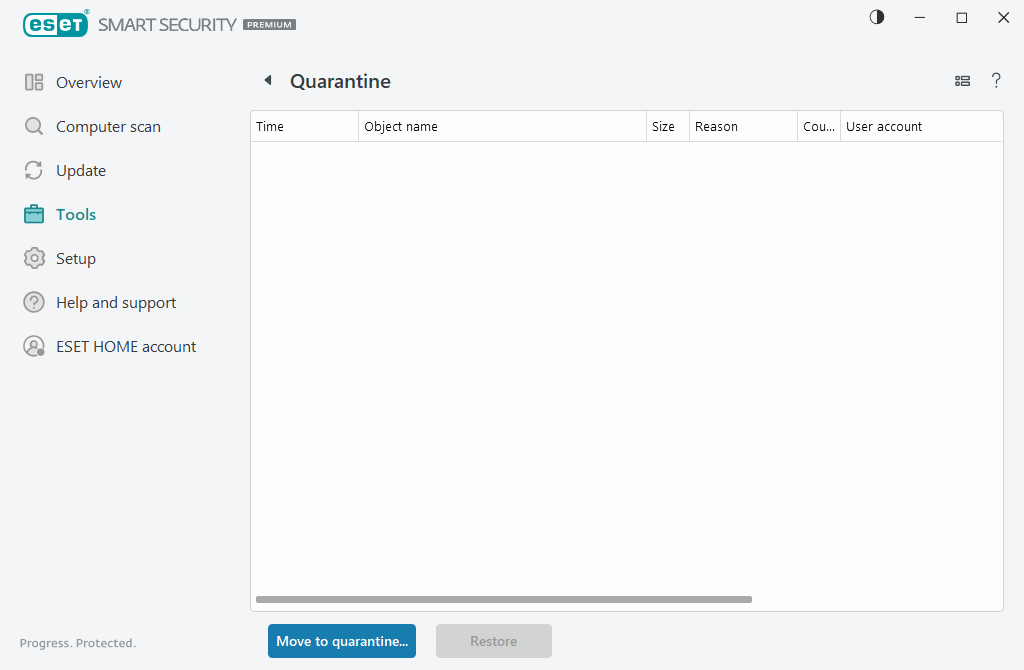
Карантинування файлів
ESET Small Business Security автоматично переміщує в карантин видалені файли (якщо ви не скасували цю опцію у вікні тривоги).
Додаткові файли можна перемістити в карантин, якщо:
a.їх не вдається очистити;
b.вони небезпечні або їх рекомендується видалити;
c.їх випадково виявлено програмою ESET Small Business Security;
d.файл поводиться підозріло, але його не виявляє Огородження.
Перемістити файл у карантин можна кількома способами.
a.За допомогою перетягування – для цього вручну натисніть файл і, не відпускаючи кнопку миші, перемістіть курсор у позначену область, а потім відпустіть кнопку, щоб програма перемістилася на передній план. Щоб просканувати файл або папку вручну, натисніть відповідний елемент і, не відпускаючи кнопку миші, перемістіть курсор у позначену область, а потім відпустіть кнопку. після цього програма переміститься на передній план.
b.Натисніть файл правою кнопкою миші та виберіть пункт Додаткові параметри > Помістити файл на карантин.
c.У вікні Карантин натисніть Перемістити в карантин.
d.Це також можна зробити за допомогою контекстного меню: натисніть правою кнопкою миші у вікні Карантин і виберіть Карантин.
Відновлення з карантину
Файли з карантину також можна відновити й повернути до початкових місць розташування.
•Для цього натисніть правою кнопкою файл у карантині та виберіть опцію Відновити в контекстному меню.
•Якщо файл позначено як потенційно небажану програму, доступна опція Відновити та виключити. Також див. Виключення.
•У контекстному меню також доступна опція Відновити в, за допомогою якої користувач може відновити файли в інше місце, а не туди, звідки їх було видалено.
•У деяких випадках функція відновлення недоступна, наприклад, якщо файли знаходилися на мережевому диску, доступному лише для читання.
Видалення з карантину
Натисніть правою кнопкою миші відповідний елемент і виберіть Видалити з карантину або виберіть потрібний елемент і натисніть клавішу Delete на клавіатурі. Щоб вибрати й видалити всі елементи в карантині, натисніть комбінацію клавіш Ctrl + A, а потім — Delete. Видалені елементи остаточно видаляються з вашого пристрою й карантину.
Відправка на аналіз файлів із карантину
Якщо ви помістили в карантин підозрілий файл, який програма не виявила, або файл помилково розпізнано як інфікований (наприклад, під час евристичного аналізу коду) і переміщено в карантин, надішліть файл до дослідницької лабораторії ESET. Щоб відправити файл, клацніть його правою кнопкою миші та виберіть Відправити на аналіз у контекстному меню.
Опис об’єкта
Правою кнопкою миші натисніть елемент і виберіть параметр Опис об’єкта, щоб відкрити енциклопедію загроз ESET, у якій міститься докладна інформація про небезпеки й симптоми зафіксованих загроз.
Ілюстровані інструкції Указані нижче статті бази знань можуть бути доступними тільки англійською мовою: •Відновлення файлу з карантину в ESET Small Business Security |
Не вдалося перемістити в карантин
Нижче наведено причини, через які певні файли не можна перемістити в карантин.
•У вас немає дозволів на читання – ви не можете переглядати вміст файлу.
•У вас немає дозволів на запис – ви не можете змінювати вміст файлу, наприклад додавати новий вміст або видаляти наявний.
•Файл, який ви намагаєтеся помістити на карантин, завеликий – потрібно зменшити розмір файлу.
•Файл не поміщено в карантин, тому що він порожній — ESET Small Business Security: очищено заражену частину файлу або сам файл був порожнім.
•Файл переміщено в карантин, але його не вдалося видалити з оригінального місця розташування — файл досі використовується процесом або захищений дозволами.
Коли з’являється повідомлення про помилку "Не вдалося помістити на карантин", натисніть Додаткова інформація. Відкриється вікно списку помилок карантину. У ньому буде вказано назву файлу та причину, чому його не можна помістити на карантин.